XEM NGAY các mẫu camera Xiaomi có tại TGDĐ
1
Mi home là một ứng dụng điều khiển camera Xiaomi trên điện thoại cực hiệu quả mà bạn không nên bỏ qua. Cùng mình theo dõi bài viết để biết cách thực hiện cũng như những tính năng thú vị của ứng dụng này bạn nhé!

Hướng dẫn điều khiển camera Xiaomi bằng ứng dụng dụng Mi home
Bài viết được thực hiện trên điện thoại Oppo. Bạn có thể thực hiện tương tự các thao tác trên các điện thoại chạy hệ điều hành Android khác.
I. Mi home là gì?
Mi Home là một công cụ được Xiaomi phát triển để phục vụ việc quản lý, giám sát và điều khiển các thiết bị trong hệ sinh thái Xiaomi một cách tiện lợi, bao gồm cả camera Xiaomi. Nhờ Mi home, người dùng có thể tiết kiệm được thời gian và công sức trong việc đảm bảo an ninh và an toàn cho ngôi nhà, cũng như tạo ra một không gian sống thoải mái và tiện nghi.

Mi home
Bên cạnh việc cho phép người dùng tạo ra ngữ cảnh để tự động hóa thực hiện các tác vụ nhà thông minh, ứng dụng còn cho phép người dùng thoải mái sử dụng trợ lý ảo để điều khiển ngôi nhà của mình mà không cần chạm tay.
Mi Home có thể giúp điều khiển camera Xiaomi mọi lúc mọi nơi, cũng như thiết lập và thực hiện các tác vụ thông minh, thêm thiết bị mới nhanh chóng và chia sẻ thiết bị với bạn bè, người thân cực tiện lợi.
Tham khảo các điện thoại chạy Mi home mượt mà:
1
II. Hướng dẫn sử dụng Mi home:
1. Về giao diện ứng dụng:
Sau khi download ứng dụng về máy, bạn cần phải biết công dụng của những biểu tượng xuất hiện trong giao diện chính của màn hình. Mình đã đánh những số thứ tự, các bạn có thể theo dõi chú thích cho từng biểu tượng như sau:

Giao diện ứng dụng
1: Thông tin nhà của bạn.
2: Khu vực để thêm thiết bị mới.
3: Nơi chứa những thiết bị mà bạn đã thêm trên ứng dụng.
4: Danh sách các căn phòng trong nhà mà bạn đang quản lý.
5: Nhấn nhanh để thêm thiết bị mới.
6: Trang quản lý chính.
7: Khu vực tạo các tình huống sử dụng (tự động hoá).
8: Thông tin cá nhân của bạn.
2. Hướng dẫn sử dụng các tính năng trong Mi home:
2.1 Hướng dẫn tạo tài khoản trên Mi home
Hướng dẫn nhanh:
Nhấn nút Tạo tài khoản > Điền thông tin và nhấn nút Tiếp theo > Nhập mã xác minh để kết thúc quá trình.
Hướng dẫn chi tiết:
Bước 1: Mở ứng dụng Mi home và nhấn vào nút Tạo tài khoản.

Bước 1
Bước 2: Điền hết tất cả các thông tin được yêu cầu và nhấn vào nút "Tiếp theo".

Bước 2
Bước 3: Hãy nhập mã xác minh được gửi đến email của bạn và nhấn nút "Gửi" để hoàn tất quá trình tạo tài khoản Mihome.

Bước 3
2.2 Thêm thiết bị mới vào Mi Home
Hướng dẫn nhanh
Mở ứng dụng và đăng nhập > Nhấn dấu + > Chọn camera và kết nối với wifi > Xác nhận qua mã QR.
Hướng dẫn chi tiết
Bước 1: Mở ứng dụng và đăng nhập vào tài khoản Mi home. Sau đó nhấn vào dấu "+" ở phía trên bên phải màn hình.
Bước 2: Giữ nút reset trên camera cho đến khi đèn vàng nhấp nháy. Sau khi quét, chọn camera mà bạn muốn thêm vào rồi kết nối với Wifi.

Bước 1 và 2
Bước 3: Lúc này, ứng dụng sẽ yêu cầu bạn xác nhận với camera thông qua mã QR. Việc bạn cần làm là hãy giơ mã QR ra trước camera và di chuyển sao cho camera quét được thành công (đèn LED chuyển sang màu xanh).

Bước 3
2.3 Hướng dẫn chia sẻ camera trong Mi home
Hướng dẫn nhanh
Mở ứng dụng và chọn camera cần chia sẻ > Nhấn dấu ba chấm > Chia sẻ thiết bị > Điều chỉnh quyền xem của người được chia sẻ > Nhập tài khoản và nhấn OK.
Hướng dẫn chi tiết
Bước 1: Mở ứng dụng Mi home và chọn camera mà bạn muốn chia sẻ.

Bước 1
Bước 2: Nhấn vào biểu tượng dấu 3 chấm ở góc trên bên phải màn hình.

Bước 2
Bước 3: Chọn "Chia sẻ thiết bị"

Bước 3
Bước 4: Chọn “Chia sẻ với tài khoản Mi”. Ở đây sẽ có 2 sự lựa chọn, bạn có thể điều chỉnh quyền của người được chia sẻ.

Bước 4
Bước 5: Nhập tài khoản của người bạn muốn chia sẻ và chọn “OK” để gửi thông báo sang tài khoản được chia sẻ.

Bước 5
2.4 Tận hưởng cuộc sống thông minh với tính năng tự động hoá trong Mi home
Hướng dẫn nhanh
Mở camera rồi nhấn vào dấu ba chấm > Automation > Nhấn vào biểu tượng dấu + > Chọn option 2 > Nhấn "Create smart scenes in previous app version" > Thiết lập và nhấn Save.
Hướng dẫn chi tiết
Bước 1: Sau khi mở camera, nhấn vào dấu ba chấm ở góc trên bên phải màn hình.

Bước 1
Bước 2: Kéo xuống và chọn Automation.

Bước 2
Bước 3: Ở đây, sẽ có 3 khu vực bao gồm: Recommend, Custom và Logs. Hãy nhấn vào dấu + ở góc trên bên phải màn hình để tiếp tục.

Bước 3
Bước 4: Lúc này bạn sẽ nhìn thấy 2 option. Đối với option 1, bạn sẽ phải thực hiện thủ công. Ở đây chúng ta muốn thiết lập tự động hoá nên hãy nhấn vào option 2 bạn nhé

Bước 4
Bước 5: Nhấn vào nút "Create smart scenes in previous app version".

Bước 5
Bước 6: Ở đây, hãy thiết lập những điều kiện tự động hoá theo ý muốn và nhấn nút "Save" để hoàn tất quá trình.

Bước 6
Lưu ý: Tất cả các thiết lập tự động hoá đều được thực hiện theo cách tương tự trong tab Automation. Bạn có thể thoả thích tạo những tình huống sử dụng khác sao cho phù hợp với nhu cầu.
Và trên đây là tất cả thông tin mà mình muốn cung cấp để bạn biết sử dụng Mi home một cách hợp lý và hiệu quả hơn. Nếu thấy bài viết hữu ích, đừng quên chia sẻ cho bạn bè và người thân để cùng nhau nắm bắt những thông tin thú vị này bạn nhé!
 Điện thoại
Điện thoại
 Laptop
Laptop
 Phụ kiện
Phụ kiện di động
Phụ kiện
Phụ kiện di động![thumb menu]()
![thumb menu]()
![thumb menu]()
![thumb menu]()
![thumb menu]()
![thumb menu]()
![thumb menu]()
![thumb menu]()
![thumb menu]()
![thumb menu]()
![thumb menu]()
![thumb menu]()
![thumb menu]()
![thumb menu]()
![thumb menu]()
![thumb menu]()
![thumb menu]()
 Smartwatch
Smartwatch
 Đồng hồ
Đồng hồ
 Tablet
Tablet
 Máy cũ, Thu cũ
Máy cũ, Thu cũ
Máy cũ, Thu cũ
Máy cũ, Thu cũ![thumb menu]()
![thumb menu]()
 Màn hình, Máy in
Màn hình, Máy in
 Sim, Thẻ cào
Sim, Thẻ cào
 Dịch vụ tiện ích
Thanh toán hóa đơn
Dịch vụ tiện ích
Thanh toán hóa đơn![thumb menu]()
![thumb menu]()
![thumb menu]()
![thumb menu]()
![thumb menu]()
![thumb menu]()
![thumb menu]()
![thumb menu]()
![thumb menu]()
![thumb menu]()
![thumb menu]()
![thumb menu]()
![thumb menu]()
![thumb menu]()
![thumb menu]()
![thumb menu]()
![thumb menu]()





































































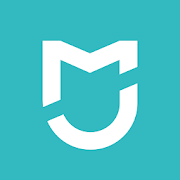






















 Có
Có

ĐĂNG NHẬP
Hãy đăng nhập để Chia sẻ bài viết, bình luận, theo dõi các hồ sơ cá nhân và sử dụng dịch vụ nâng cao khác trên trang Game App của
Thế Giới Di Động
Tất cả thông tin người dùng được bảo mật theo quy định của pháp luật Việt Nam. Khi bạn đăng nhập, bạn đồng ý với Các điều khoản sử dụng và Thoả thuận về cung cấp và sử dụng Mạng Xã Hội.